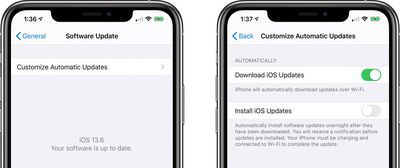 In iOS 13.6 heeft Apple meer gedetailleerde controle toegevoegd over het downloaden en installeren van iOS-software-updates.
In iOS 13.6 heeft Apple meer gedetailleerde controle toegevoegd over het downloaden en installeren van iOS-software-updates.
In eerdere versies van iOS werden nieuwe software-updates automatisch op de achtergrond gedownload en vervolgens geïnstalleerd via een functie voor automatische updates. In iOS 13.6 zijn schakelaars opgenomen waarmee u Automatische updates selectiever kunt aanpassen.
weerswaarschuwingen instellen op de iPhone
De nieuwe schakelaars bieden u een manier om uw apparaat automatisch updates te laten downloaden zonder ze per se te hoeven installeren. Het zou een welkome afwisseling moeten zijn voor degenen die niet willen dat iOS-updates worden gedownload en automatisch worden geïnstalleerd zonder toestemming, omdat dit waardevolle opslagruimte kan opslokken.
- Start de Instellingen app op je iPhone of iPad .
- Selecteer Algemeen -> Software-update .
- Tik Automatische updates aanpassen .
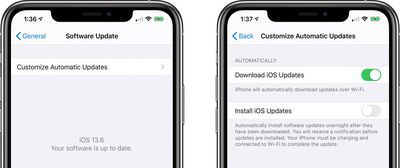
- Als u wilt dat uw apparaat automatisch updates downloadt via Wi-Fi, tikt u op de schakelaar naast iOS-updates downloaden dus het staat in de groene AAN-positie.
- Als u niet wilt dat software-updates 's nachts automatisch worden geïnstalleerd nadat ze zijn gedownload, tikt u op de schakelaar naast iOS-updates installeren naar de grijze UIT-positie.
U ontvangt altijd een melding voordat updates worden geïnstalleerd en uw apparaat moet worden opgeladen en verbonden met wifi om de update te voltooien.
hoe de naam van de airpods op mac te veranderen
Merk op dat de schakelaars iOS-updates downloaden en iOS-updates installeren standaard zijn ingeschakeld, dus als u automatische downloads en installaties volledig wilt uitschakelen, moet u ze uitschakelen.

Populaire Berichten